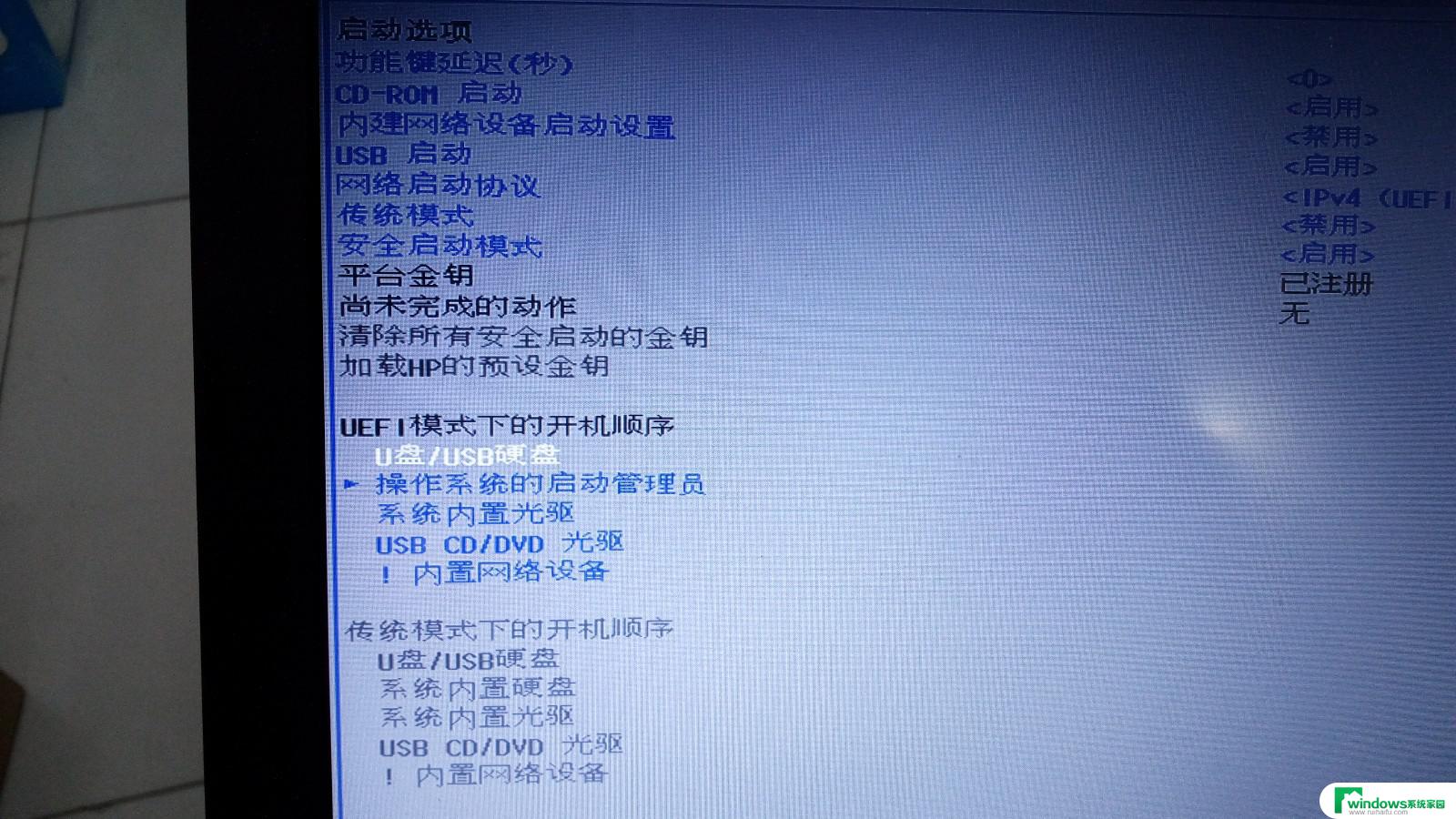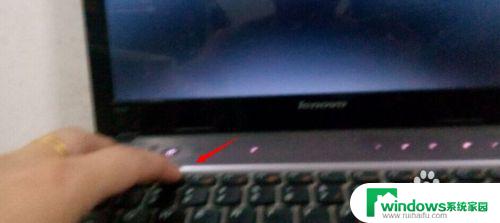小米笔记本启动u盘按f几 小米笔记本如何设置U盘启动
小米笔记本作为一款备受瞩目的电脑品牌,其启动方式也备受关注,对于很多用户来说,使用U盘启动是一种常见的需求,那么在小米笔记本上该如何设置U盘启动呢?我们需要按下启动时的快捷键,即F键来进入BIOS设置界面。通过BIOS设置,我们可以轻松选择U盘作为启动设备,并完成相应的设置。接下来我们将详细介绍小米笔记本的U盘启动设置方法,帮助大家更好地利用这一功能。无论是系统安装还是紧急修复,U盘启动都将成为您的得力助手。让我们一起来探索小米笔记本的U盘启动设置吧!
操作方法:
1.首先,在电脑开机的时候。不停地按下F2键,直至出现BIOS界面,点击页面右上角“高级模式”菜单项。
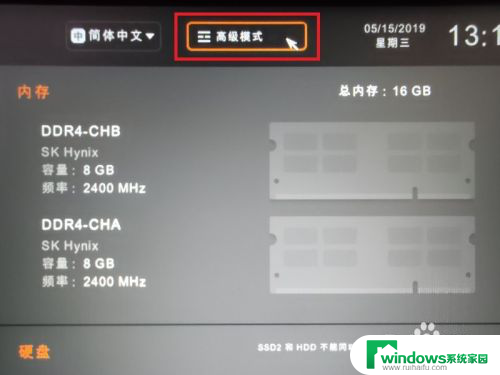
2.接下来,进入BIOS高级模式页面之后,点击页面左侧“启动菜单”按钮。
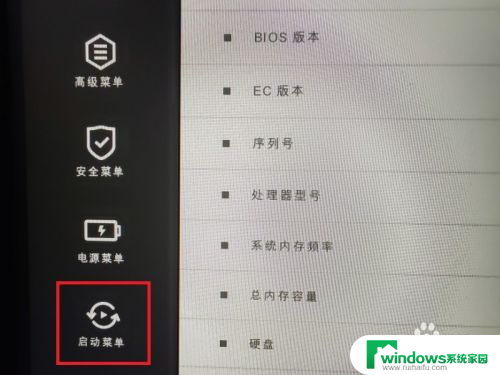
3.进入启动菜单页面之后,可以看到若干个启动模式设置,这里点击“USB启动”设置项。
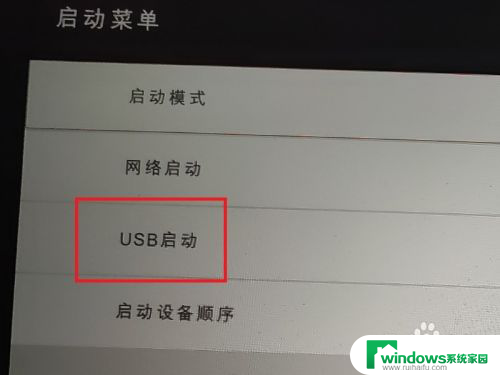
4.在USB启动设置项右侧可以进行设置,这里点击功能按钮开关,直接进入设置项。
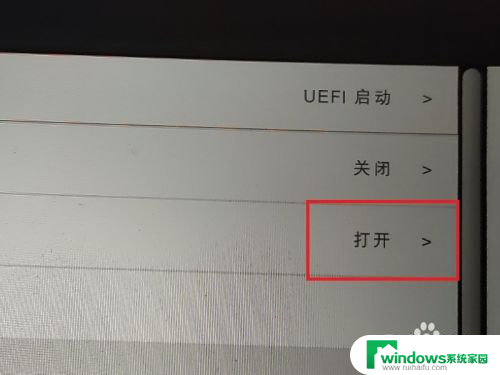
5.接下来,在页面弹出的对话框中,点击选择“打开”选项,即可打开USB启动模式。
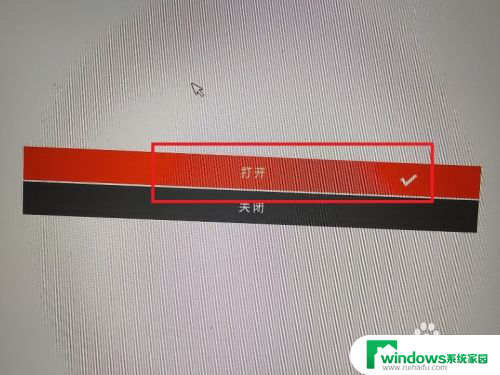
6.接下来,继续返回到之前的设置项,这里选择“启动设备顺序”菜单选项。
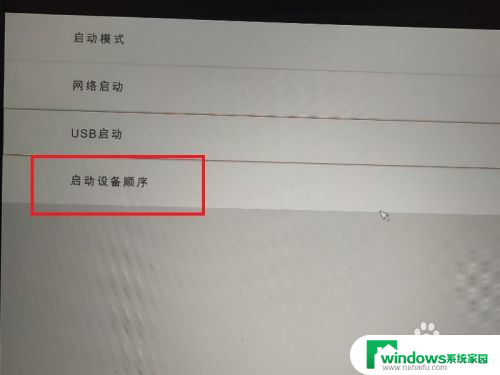
7.接下来,可以看到当前电脑设备中允许存在的多种菜单模式。点击即可切换启动菜单的顺序,当然这里不需要刻意进行设置。
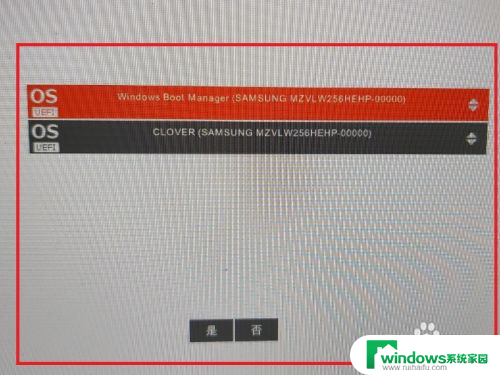
8.最后,点击页面右下角的“F10保存退出”按钮,展开设置页面。

9.接下来,在页面弹出的对话框中,点击“是”按钮,就会自动保存BIOS设置项,同时电脑将自动进行重启。
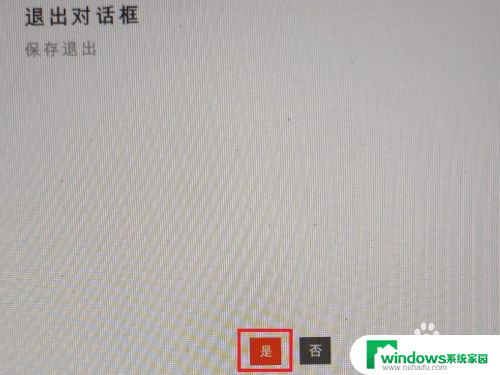
10.在电脑重启的过程中,不停地按下F12键。即可弹出启动菜单页面,在页面中,可以选择U盘设备,按下回车键,即可通过U盘设备引导进入系统。
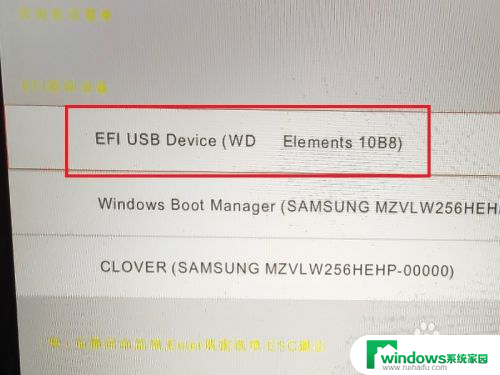
以上就是关于小米笔记本启动U盘按F几的全部内容,如果有遇到相同情况的用户,可以按照小编的方法来解决。